如何在Windows 11屏幕上添加贴纸
它使您可以通过添加贴纸来个性化屏幕,类似于人们在笔记本电脑盖子外面贴纸的方式。
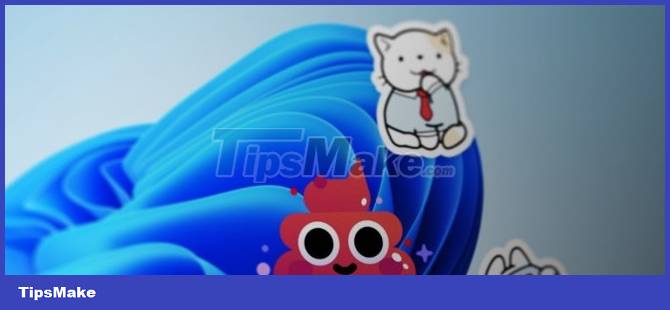
有些人会发现此功能没有吸引力或毫无意义,但另一些人会发现它很有趣。这就是您激活并使用将贴纸添加到Windows 11桌面的功能。
笔记:Microsoft尚未宣布Windows 11的桌面贴纸功能。因此,将来可能会删除或启用它。 TipsMake.com将根据需要更新本文以反映当前情况。另外,要启用桌面贴纸,您需要对注册表进行一些更改。本指南仅适用于安装Windows 11 22H2构建22621或更晚的人,在Windows 11 Build 22000上不起作用。要检查Windows 11版本,请按Win + R打开运行,然后输入Winver,然后按Enter。
在Windows 11 22H2上启用桌面贴纸
您按照以下步骤操作:
- 按win + r打开跑步然后输入登记然后按进入打开注册表编辑。
- 访问以下路径:HKEY_LOCAL_MACHINE/SOFFACTION/MICROSOFT/POLICTYMANAGER/Current/Device。
- 右键单击钥匙设备并选择新>键。
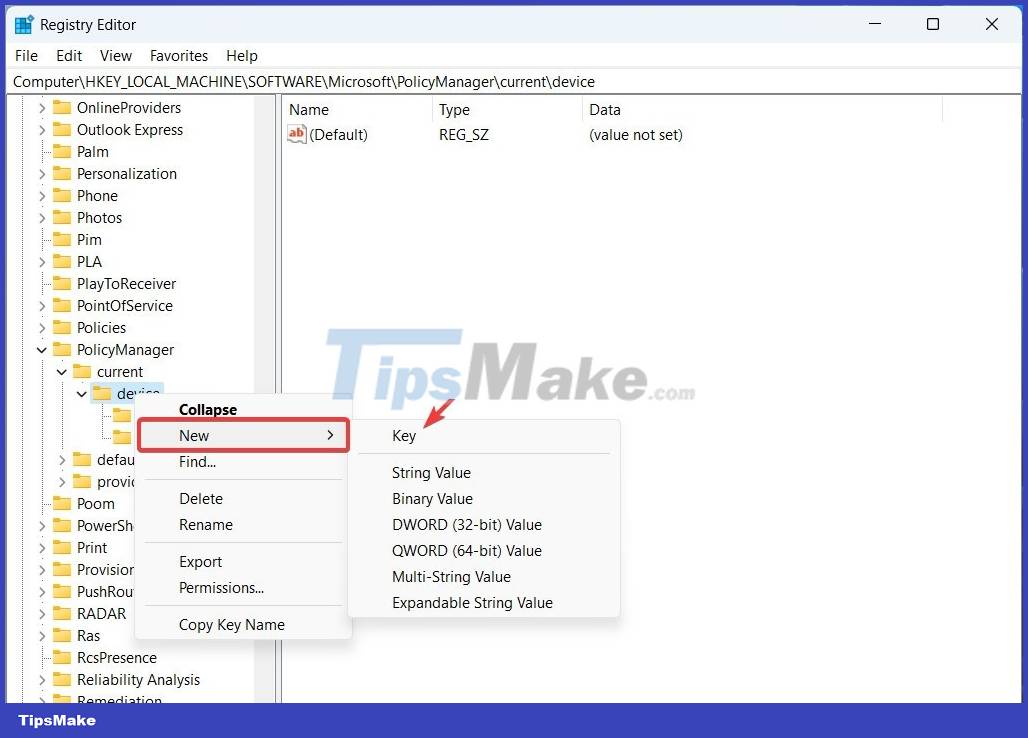
- 重命名为新键贴纸。
- 单击新创建的贴纸键,然后右键单击注册表编辑器的右半部分,然后选择新> dword(32位)值。
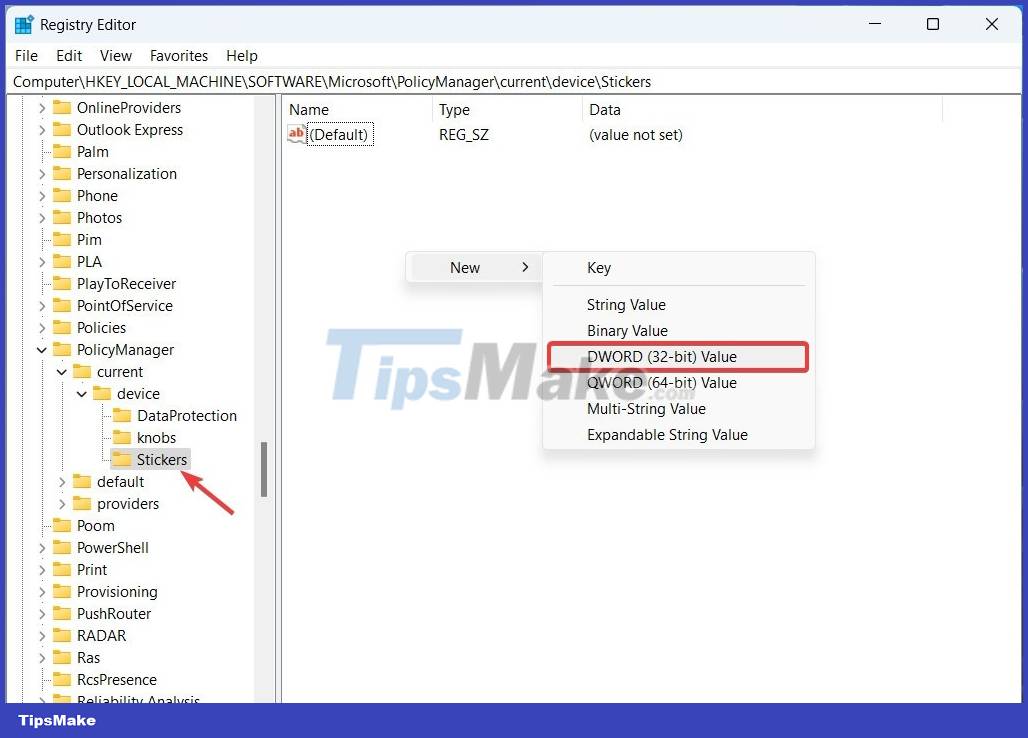
- 将新添加的值重命名为启示性。
- 打开灵活动物价值然后输入1在价值数据盒子 。点击好的保存更改。
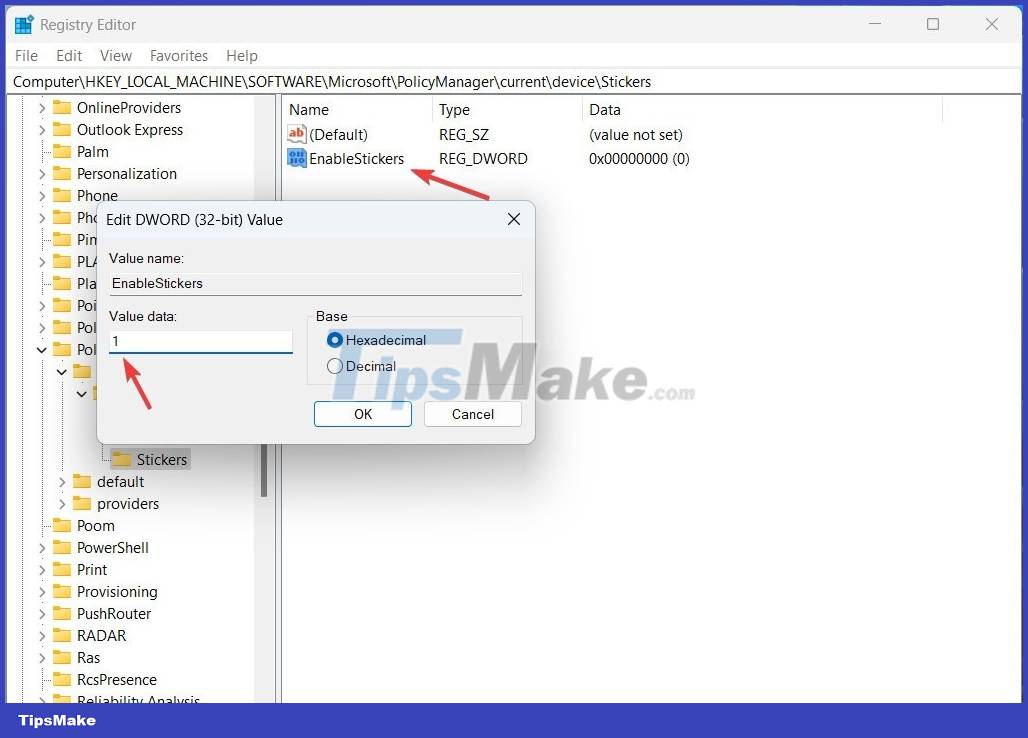
- 重新启动计算机。
现在,您可以在Windows 11桌面上添加贴纸。
如何在Windows 11 22H2上添加,编辑和删除桌面贴纸
注意:如果您将Windows 11桌面壁纸作为幻灯片安装,则添加贴纸按钮将无法工作。您需要将壁纸模式更改为单图像或Windows聚光灯,以便能够在Windows 11上使用桌面贴纸。
- 右键单击屏幕上的任何地方,然后选择添加或编辑贴纸。
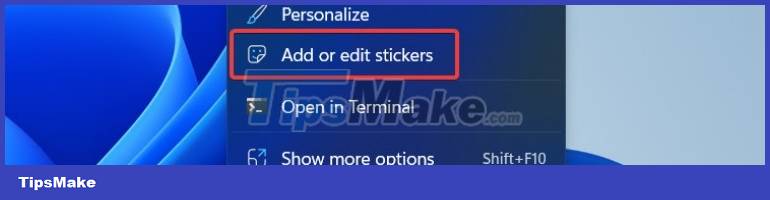
- 另外,您也可以使用另一种方法是按Win + i打开设置然后选择个性化>背景并按添加贴纸按钮 。
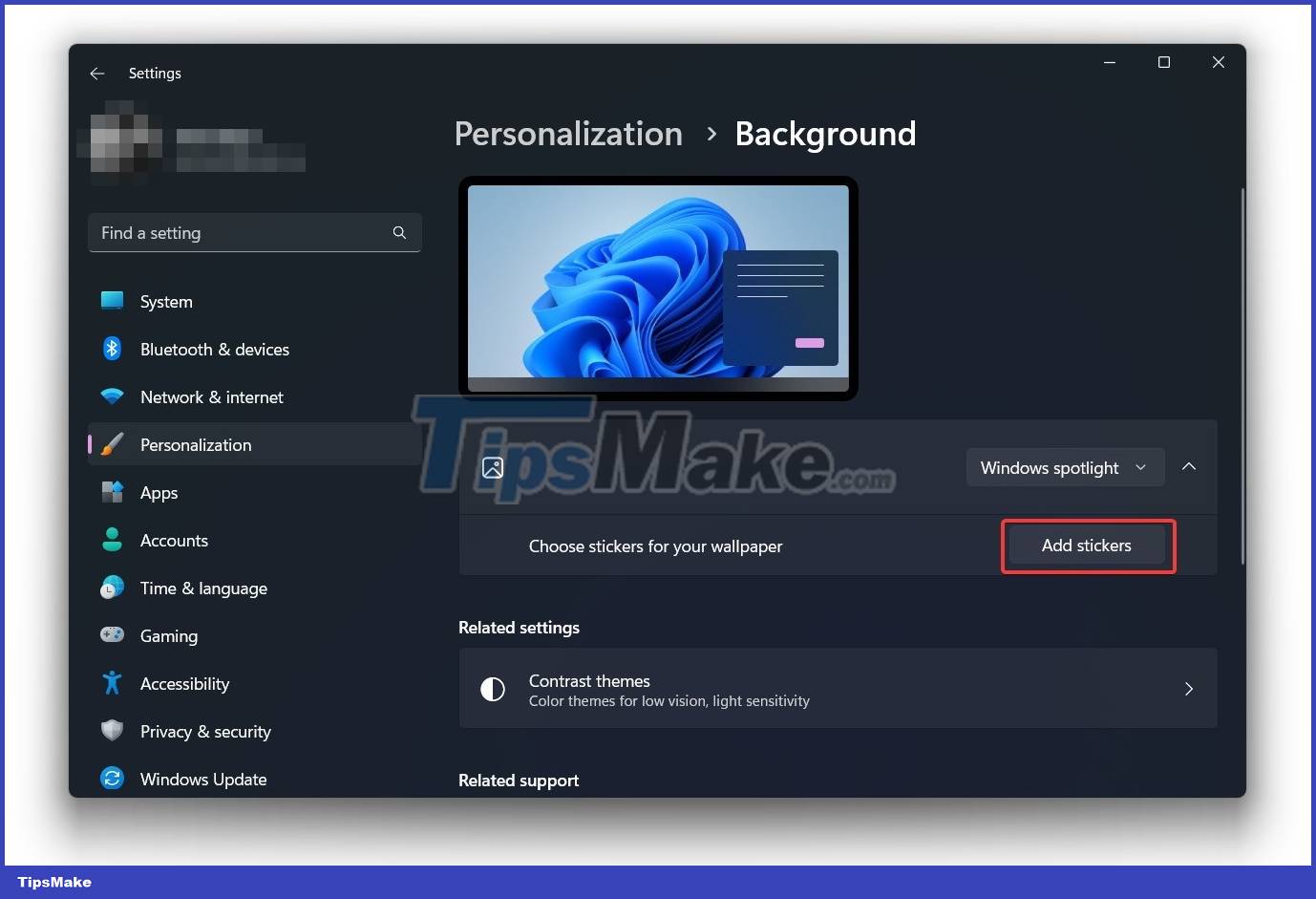
- Windows 11将打开贴纸编辑器。您可以滚动以从列表中选择贴纸,也可以通过输入关键字找到您喜欢的贴纸。
- 点击或单击要添加的贴纸。您可以点击屏幕上的贴纸,重命名或更改其位置。
- 您可以根据需要添加尽可能多的贴纸,当您想添加其他贴纸时,单击屏幕顶部的贴纸按钮。
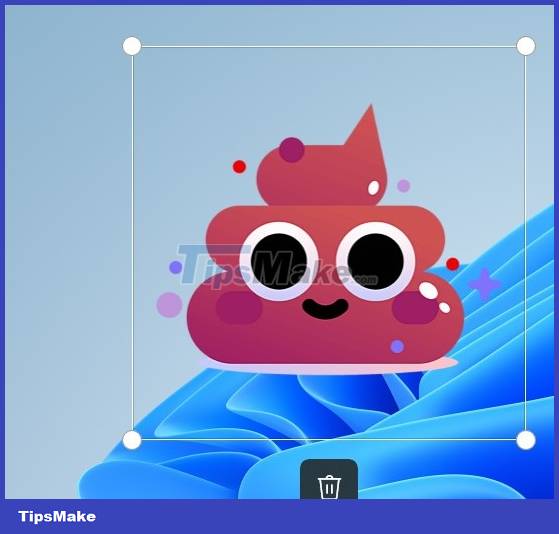
- 如果要删除贴纸,请单击它,然后选择出现在贴纸下方的删除图标。
- 如果要退出贴纸编辑器,请单击x屏幕顶部的按钮。
如何在Windows 11 22H2上禁用桌面贴纸
- 你按win + r打开跑步然后输入登记然后按进入访问注册表编辑。
- 访问密钥:HKEY_LOCAL_MACHINE/SOFTWORD/MICROSOFT/POLICTYMANAGER/Current/Device/Stickers。
- 打开灵活动物价值并从1到0。此外,您可以禁用桌面贴纸通过删除此值或删除贴纸钥匙也是如此。
- 重新启动计算机以应用更改。
请注意,禁用桌面贴纸不会删除已添加到桌面的贴纸。在禁用此功能或更改墙纸之前,您需要删除贴纸。
谢谢您的观看,祝您好运!
你应该阅读
可能有兴趣
- 减少Windows 11的电池消耗的5个提示
您的Windows 11计算机似乎有快速的电池耗尽?这里有5个提示,可以帮助您改善这种情况。让我们现在一起发现。
- 如何在Windows 11上设置计算机密码
您想设置一个密码以登录计算机以限制其他人对计算机的使用吗?本文将帮助您做到这一点。
- 如何用指纹登录Windows 11
您是否知道可以通过Windows Hello登录Windows 11计算机?让我们现在一起发现。
- 登录Windows 11的5种方法
在Windows 11上,有不同的方法可以帮助您设置安全性和不同的登录方式。让我们现在一起发现。
- 在Windows 11上检查RAM容量的4种最佳方法
RAM是随机访问存储器的首字母缩写。这是计算机主板上安装的一种存储器以存储信息。
- 在Windows 11系统上最大化声音质量的提示
声音质量是观看电影,听音乐或玩游戏的经验的核心。在Windows 11上,系统也不例外。您无法在糟糕的音响系统上有良好的体验。


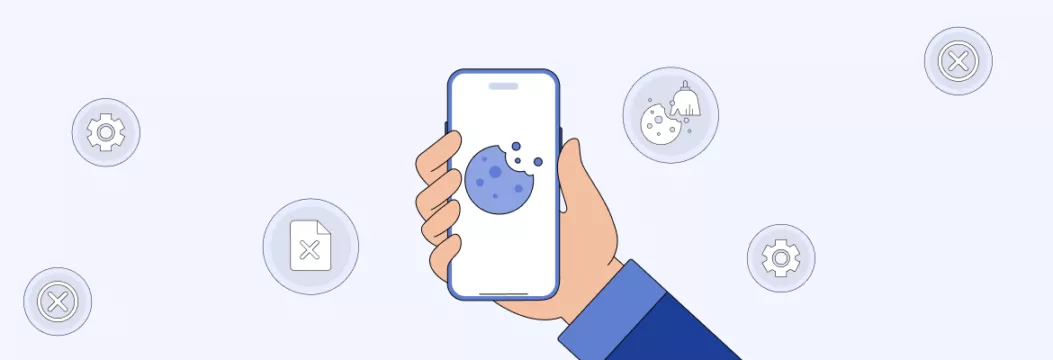
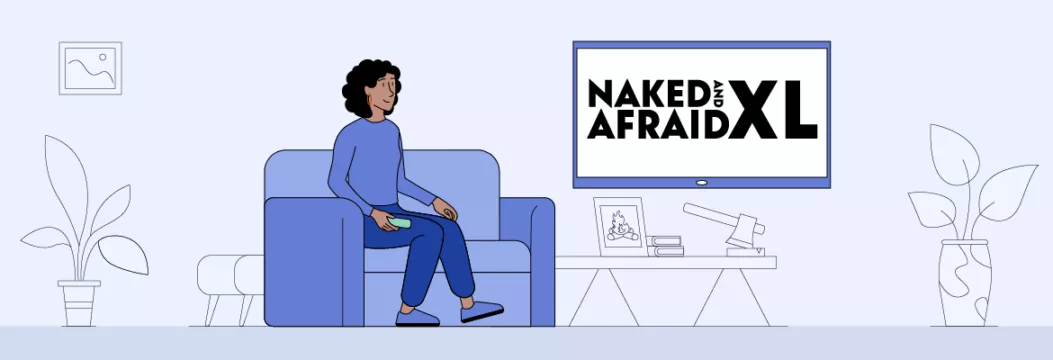








![[固定] iPhone 15/15 Pro(Max)坚持准备转移](https://ksfboa.com/tech/jacki/wp-content/uploads/cache/2025/04/iphone-15-stuck-on-preparing-to-transfer.webp.webp.webp)